Fibu – Digitaler Beleg
Aus den digitalen Belegen am Bildschirm erfolgen die Buchungen.
Im Journal oder Kontoauszug kann der „Digitale Beleg“ jederzeit angezeigt werden.
ERP – Auftragsbearbeitung, Fakturierung, Bestellwesen, Lagerwirtschaft
Angebots- und Auftragsbearbeitung, Auslieferung mit Paket- und Lieferscheinen,
Lagerwirtschaft, Auslieferung Historie, Umsatzauswertungen und vieles mehr.
Verwalten von: Angeboten Aufträgen Paketscheinen Lieferscheinen Fakturen Gutschriften Lieferantenbestellungen
Vorlagen für Angebote, Fakturen, Bestellungen
Kundenstamm
Artikelstamm mit
Seriennummern
Varianten (zB Größen und Farben)
Artikelbild
mehrere Preise (auch Brutto- und Nettopreise)
Kunden- und Artikelgruppen Automatische Auslieferung nach Verfügbarkeit Automatische Lieferantenbestellungen Umsatzauswertung nach Aufträgen – Fakturen/Gutschriften / Bestellungen Automatische Ansteuerung der Mehrwertsteuer (Inland / EU / Drittland) Formularversand per eMail Automatische Verbuchung der Fakturen und Gutschriften
Lager mit
Inventur
Wareneingängen
Warenausgängen
Lagerübersicht First-In-First-Out-Prinzip
ERP – Auftragsbearbeitung, Fakturierung, Bestellwesen, Lagerwirtschaft
Angebots- und Auftragsbearbeitung, Auslieferung mit Paket- und Lieferscheinen,
Lagerwirtschaft, Auslieferung Historie, Umsatzauswertungen und vieles mehr.
Verwalten von: Angeboten Aufträgen Paketscheinen Lieferscheinen Fakturen Gutschriften Lieferantenbestellungen
Vorlagen für Angebote, Fakturen, Bestellungen
Kundenstamm
Artikelstamm mit
Seriennummern
Varianten (zB Größen und Farben)
Artikelbild
mehrere Preise (auch Brutto- und Nettopreise)
Kunden- und Artikelgruppen Automatische Auslieferung nach Verfügbarkeit Automatische Lieferantenbestellungen Umsatzauswertung nach Aufträgen – Fakturen/Gutschriften / Bestellungen Automatische Ansteuerung der Mehrwertsteuer (Inland / EU / Drittland) Formularversand per eMail Automatische Verbuchung der Fakturen und Gutschriften
Lager mit
Inventur
Wareneingängen
Warenausgängen
Lagerübersicht First-In-First-Out-Prinzip
17.09.2020 – Generell
Die Bilder in den Fenster-Hilfsleisten (Toolbars) wurden dem aktuellen Erscheinungsbild des Programms angepasst.
Neuer Steuersatz 5%
Benötigen Sie auch den neuen Steuersatz?
Legen Sie zuerst ein neues Sachkonto an für „Vorsteuer 5%“,
dann gehen Sie in die Steuer-Kennzeichen und wählen ein freies UstKz im Bereich von 11-19 aus, zB 15,
dann geben Sie unten links die Daten für das Steuer-Kennzeichen ein:
Bezeichnung: Vorsteuer 5%
Vorsteuer %: 5
Vorsteuer-Kto: die Nummer des angelegten Sachkontos
Anschließend drücken Sie rechts unten auf ÜBERNEHMEN, damit werden die Eingaben in die Liste oben übernommen.
Vergessen Sie nicht dann noch auf ALLES SPEICHERN zu klicken, erst dann wird auch tatsächlich gespeichert.
17.09.2020 – Buchungserfassung
Wenn Sie jetzt im Feld Buchungstext stehen, können Sie mit Pfeil-Oben oder Pfeil-Unten die letzten Buchungstexte anzeigen.
Damit muss bei Wiederholungen der Buchungstext nicht immer neu eingegeben werden.
Das Programm merkt sich die letzten 15 gespeicherten Texte.
15.09.2020 – Stammdaten drucken
Unter Listen finden Sie jetzt auch die Druckmöglichkeiten für Debitoren, Kreditoren und Sachkonten.
10.09.2020 – Kostenrechnung
Die Kostenrechnung wurde erweitert und verbessert.
Die Teilereingabe ist jetzt komfortabler und wenn beim Buchen das Fenster für die Kosteneingabe erscheint, können
Sie mit STRG-RETURN jetzt das Fenster schon vorzeitig abschließen. Sie müssen nicht mehr mit RETURN
bis ganz nach unten.
Übrigens: Über die Kostengliederungsliste erhalten Sie eine übersichtliche Aufstellung Ihrer Kostenstellen, mit
Unterteilung nach Kostenarten oder Aufwandskonten und einer Berechnung des Deckungsbeitrages.
Sogar eine Berechnung nach Leistung und Verbrauch ist möglich: zB für Fahrzeuge Berechnung Dieselverbrauch / 100km.
08.08.2020 – Kontenliste
Die Kontenliste wurde komplett überarbeitet.
Damit soll die Suche nach Konten vereinfacht werden.
Besonders aus der Buchungserfassung gibt es jetzt mehr Möglichkeiten ein Konto zu finden.
Wenn Sie in der Buchungserfassung im Feld „Konto“ oder „Gegenkonto“ entweder
F2 drücken, oder
Nichts eingeben und RETURN drücken, oder
Teil des Namens eingeben und RETURN drücken
erscheint die neue Kontenliste.
In dieser können Sie bequem das Konto suchen und jetzt auch nach Rechnungen (Nummer, Betrag, usw) und nach Buchungszeilen.
Drücken Sie in der Kontenliste die F1-Taste für mehr Hilfe..
10.07.2020 – Export der Daten im CSV-Format (Steuerberater)
Im Menü unter „Diverses“ / „Daten Export CSV“ können Ihre Daten für die Steuerberater-Software exportiert werden.
Insbesondere der Export der Salden ist für den Steuerberater wichtig, da er damit sofort mit den Umbuchungen beginnen kann.
Erstellen Sie in dem Fenster zuerst die Exportdatei mit den beiden Buttons „Saldenliste“ oder „Buchungen“.
Wenn diese erstellt ist, kann diese mit „Mail versenden“ mit den darüber stehenden Maildatenfeldern auch direkt weiter versendet werden.
Wollen Sie die Datei aber zuerst auf Ihren Rechner runter laden, dann verwenden Sie den Button „Download“.
09.06.2020 – Umsatzsteuervoranmeldung / Zusammenfassende Meldung
Bei Erstellung der UVA kann jetzt die XML-Datei für FinanzOnline nicht mehr nur erstellt werden.
Diese kann auch gleich an FinanzOnline übermittelt werden.
Dazu legen Sie zuerst in FinanzOnline einen neuen Benutzer an:
Bei der Anlage des Benutzers muss als Benutzerart ‚Benutzer für Web-Service‘ ausgewählt werden.
Merken Sie sich die Benutzerkennung und das Passwort bzw Pin.
Wenn in FinanzOnline der WebService Benutzer angelegt ist, können Sie in eCount im Menü unter OPTIONEN die UVA auswählen.
Falls im Fenster nicht alles angezeigt wird, machen Sie das Fenster etwas größer.
Rechts unten kann jetzt Ihre FinanzOnline Teilnehmer-Kennung, die ID des soeben angelegten Benutzers und dessen Passwort eingegeben werden.
Sofern die eingegebenen Daten stimmen, können Sie mittels Druck auf „Export to FinanzOnline“ die XML-UVA(U30)-Datei direkt an FinanzOnline übermitteln.
Das gleiche gilt übrigens auch für die Zusammenfassende Meldung.
15.05.2020 – Offene Posten Aufrufe und Buchungsliste
Jetzt ist es auch in der Buchungsliste möglich, wenn ein Personenkonto ausgewählt ist, die Offene Posten Anzeige direkt aufzurufen.
Genauso können jetzt auch aus der Kontenanzeige bei Personenkonten direkt die Offenen Posten angezeigt werden.
Die Buchungsliste wurde beschleunigt und wird jetzt auch bei hoher Buchungszeilenanzahl (>50000) schnell angezeigt.
02.05.2020 – Offene Posten ausziffern
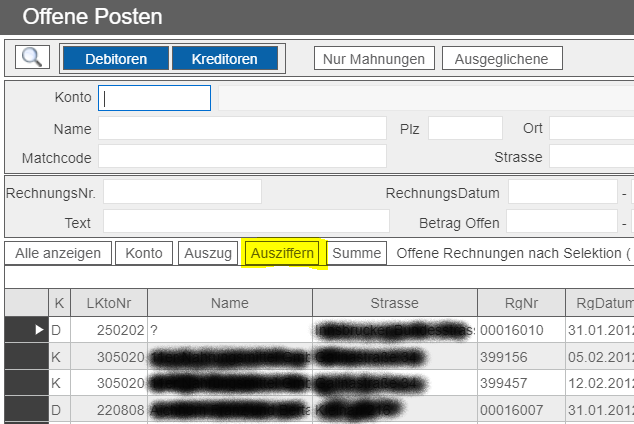
Um bei einem Personenkonto Offene Posten gegeneinander auszugleichen (zB eine Gutschrift von einer Rechnung abziehen) mussten Sie bisher eine Zahlungsbuchung mit Betrag 0 eingeben..
Dies erledigt jetzt das Offene Posten Fenster automatisch.
Wählen Sie bei einem Kunden oder Lieferanten die gegen zu rechnenden Offenen Posten aus und drücken Sie anschließen auf AUSZIFFERN.
Sie dürfen dabei aber nur OP-Zeilen EINES Kontos auswählen und NUR EINE Rechnung (= positiver BetragOffen)
Außerdem darf die Summe (BetragOffen) der ausgewählten Gutschriften-OP-Zeilen nicht den OP-Betrag der Rechnung überschreiten.
ÜBRIGENS: In einer Liste können Sie beliebige Zeilen auswählen, wenn Sie die STRG während des Mausklicks gedrückt halten Wenn Sie die SHIFT Taste gedrückt halten, wird BIS zur angeklickten Zeile markiert.
ÜBRIGENS: wenn Sie die hiermit erstellte Buchung wieder löschen, werden auch die Offenen Posten wieder hergestellt
15.05.2020 – Offene Posten Aufrufe und Buchungsliste
Jetzt ist es auch in der Buchungsliste möglich, wenn ein Personenkonto ausgewählt ist, die Offene Posten Anzeige direkt aufzurufen.
Genauso können jetzt auch aus der Kontenanzeige bei Personenkonten direkt die Offenen Posten angezeigt werden.
Die Buchungsliste wurde beschleunigt und wird jetzt auch bei hoher Buchungszeilenanzahl (>50000) schnell angezeigt.
02.05.2020 – Export der Daten für das Finanzamt (bei Prüfungen)
im Menü unter OPTIONEN – EXPORT FINANZAMT können die Daten für eine Finanzprüfung exportiert werden
23.04.2020 – Kontenliste und Änderung der Personenkonten
In der Kontenliste können Sie die Anzeige der Detaildaten durch Klick auf den schwarzen Bereich vor der Kontonummer aufrufen.
Neu ist, dass wenn die Detailanzeige offen ist, Sie einfach bei einem anderen Konto vorne auf den scharzen Bereich klicken können und die Anzeige im Detailbereich wird auf das neue Konto geändert.
im Menü unter STAMM – ZESSION/BANKEN können Sie jetzt auch die Zahlungskonditionen der Personenkonten pauschal ändern.
22.04.2020 – Zahlungen buchen
Wenn Sie Zahlungsbuchungen eingeben, erscheint nach dem Speichern der Personenkontenzeile die Offene-Posten-Auswahl um den eingebuchten Zahlungsbetrag auch den Offenen-Posten zuzuordnen und damit auszugleichen.
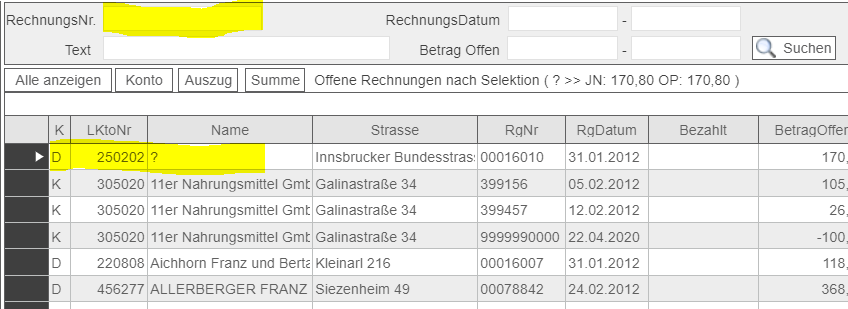
Zuerst steht die Eingabe auf dem Feld RechnungsNr:
Wenn Sie hier einfach RETURN (ohne Eingabe) drücken, erhalten Sie in der Liste darunter alle Offenen-Posten den Kontos.
(Sollten das zu viele sein, können Sie natürlich vor RETURN auch mit einer Eingabe nach Teilen der RechnungsNr selektieren)
Nach RETURN geht der Fokus automatisch in die Liste der OPs und Sie können mit
PFEIL-OBEN oder PFEIL-UNTEN eine OP auswählen.
Wenn die gewünschte OP blau unterlegt ist, drücken Sie wieder RETURN um diese auszugleichen.
Jetzt erscheint die Maske ZAHLUNGSEINGABE:
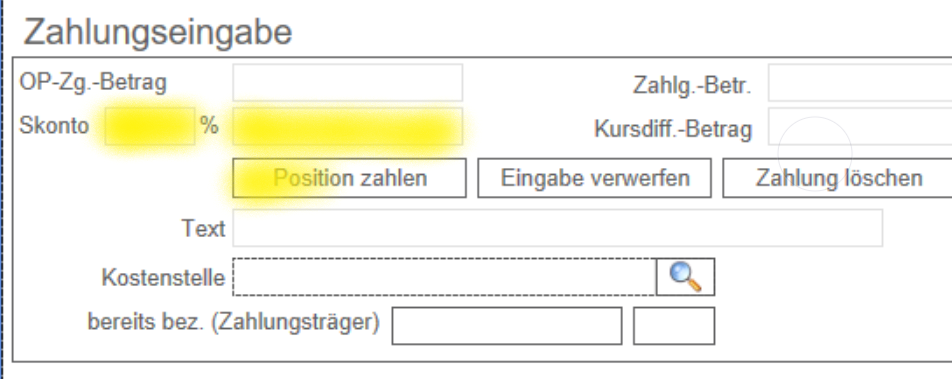
HIER GIBT JETZT EINE NEUERUNG:
Zuerst steht der Focus im NEUEN Feld SKONTO%, hier können Sie Skontoprozente eingeben zB ‚3‘ und RETURN.
Dann wird vom OP-Gesamt-offenen-Betrag der Skonto berechnet und in das Feld dahinter gestellt.
Sie brauchen den Skonto also nicht mehr selbst auszurechnen.
Sollte der Restbetrag vom OP-Betrag abzüglich Zahlung nur geringfügig sein, fragt das Programm ohnehin, ob der Rest als Skonto ausgebucht werden soll (das kennen Sie aber schon von früher).
Nach Bestätigung des SKONTOBETRAGES durch RETURN geht der Fokus jetzt auf POSITION ZAHLEN. Wenn Sie also nochmals RETURN drücken, wird die Zahlung durchgeführt.
Zahlungsarten / Banken / Zahlungen / Bankeinzüge
Zahlungsarten wie Erlagschein- oder Scheckdruck gibt es inzwischen eigentlich nicht mehr.
Und auch die Banken haben inzwischen auf ein einheitliches System umgestellt.
Der Austausch von Zahlungsdaten passiert inzwischen nur mehr über XML oder EDI -Dateien.
Aus diesem Grund ist es auch nicht mehr notwendig verschiedene Zahlungsarten, wie es noch in unserer Windows-Fibu gemacht wurde, zu führen.
Wir haben daher die Zahlungsarten ersatzlos aus dem Programm gestrichen.
Falls Sie welche angelegt hatten, werden die Bankverbindungen aus den Zahlungsarten natürlich in die Debitoren- und Kreditorenkonten bzw auch in die Offenen Posten übernommen.
Für Sie ändert sich lediglich, dass Sie bei einer Kreditorenzahlung oder einem Bankeinzug gleich die Bank auswählen und nicht wie früher, die Zahlungsart.
Die Banken werden anschließend vom Zahlungsvorschlag in den Zahlungträger übernommen, wobei natürlich für jede Bank ein eigener Zahlungsträger angelegt wird.
Diese Änderung haben wir gleich genutzt um auch den Debitorenzahlungsvorgang zu verbessern.
Wenn Sie mit Ihrem Kunden „Bankeinzug“ vereinbart haben, können Sie dies beim Konto hinterlegen.
In der Offenen Posten – Übersicht kann dann bei Kunden-Aussenständen ein Bankeinzug auch gleich durchgeführt werden.
Natürlich geht das auch pauschal für „Alle Kunden, die für Bankeinzug vorgesehen sind“ (ähnlich wie es auch bei den Kreditorenzahlungen eine Automatik gibt) .
Wenn Sie auf diese Weise einen Bankeinzug-Zahlungsvorschlag erstellt haben, kann dieser analog zu den Kredtiorenzahlungen ausgegeben werden.
Diese Datei wird dann einfach in Ihrem Banksystem (zB ELBA) importiert und die Bankeinzüge werden dann durchgeführt.
Übrigens: wenn Sie en gros Bankdaten bei Kreditoren od. Debitoren ändern möchten, können Sie dies unter „Zession/Banken“
Steuer Kennzeichen
Damit die Liste adhoc übersichtlicher wird, haben wir jetzt standardmäßig die blauen Zeilen (=Vorschläge) ausgeblendet.
Mit „Vorschläge einblenden“ können diese aber wieder angezeigt werden.
Datenimport
Im Menü unter „Diverses – Daten Import TXT“ können jetzt Ausgangsrechnungen (TXT-Datei), Kunden (TXT-Datei) und Bankeinzüge importiert werden.
Die Ausgangsrechnungen werden dabei automatisch verbucht.
Die Datei mit den bei der Bank bereits durchgeführten Bankeinzügen erhalten Sie normalerweise von Ihrer Bank (zB ELBA).
Diese können mittels Import ebenfalls automatisch verbucht werden.
Datensicherung
Da es vielleicht noch nicht alle wissen, hier ein paar Worte zur Datensicherung:
Ihre Daten werden automatisch nach jeder Änderung täglich auf dem Server gesichert.
Da die Daten am Server nicht sehr lange aufbewahrt werden, werden Ihnen die letzten 3 Sicherungen automatisch im Menü
unter „Diverses – Daten Verzeichnis“ und hier im Baum unter „Backup“ angezeigt.
Falls Sie ältere Sicherungen aufbewahren wollen, können Sie mit „Download“ diese Sicherungen auf Ihren PC kopieren.
Kostenrechnung
und zuletzt möchten wir noch informieren, dass die ersten Module der Kostenrechnung aufgenommen wurden.
Die Kostenrechnung wird in wenigen Wochen komplett fertig gestellt sein. Ein paar Module sind aber jetzt schon zu sehen.



